手把手修复win10系统无法启动承载网络的问题?
更新日期:2015-08-23 作者:就下载 来源:http://www.9xiazai.com
手把手修复win10系统无法启动承载网络的问题??
win10系统无法启动承载网络的问题不知道解决,其实win10系统无法启动承载网络的问题不是很难,但是大部分网友还是不清楚应该怎么办,于是小编也在网站查询搜集,最后整理出win10系统无法启动承载网络的情况实在太难了,只需要按照;打开你电脑里安装的安全管家或者其他第三方防护软件。例如笔者用的是360安全管家,下面以360安全管家为例。打开安全管家,点击优化加速。;就ok了。下面不知道的网友赶快学习一下win10系统无法启动承载网络完整解决思路吧!
方法/步骤
1:打开你电脑里安装的安全管家或者其他第三方防护软件。
例如笔者用的是360安全管家,下面以360安全管家为例。
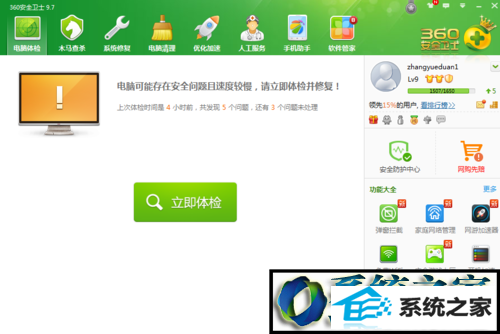
2:打开安全管家,点击优化加速。
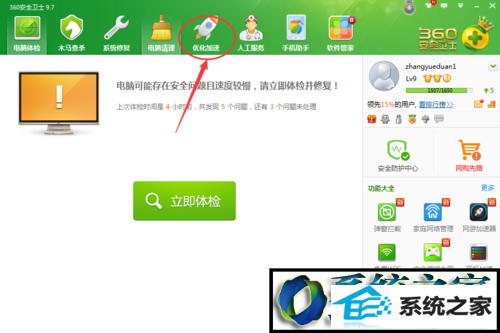
3:在打开的页面中选择启动项。
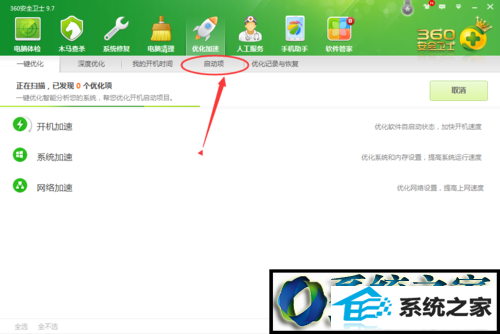
4:打开关键系统服务。
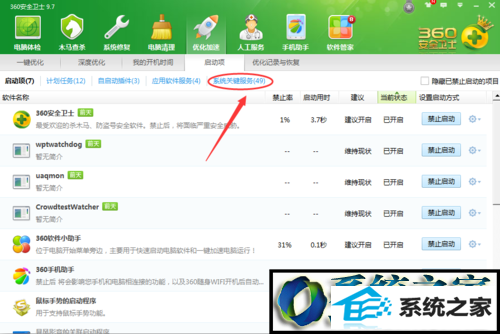
5:查看禁止启动的系统服务里有没有跟无线网相关的,一般都有,也很好查找,如果分辨不了,就。例如笔者管家给出的服务对应的说明。只要含有“无线网”“网络”关键词的服务都不要禁止,凡是管家已经禁止的全部开启。
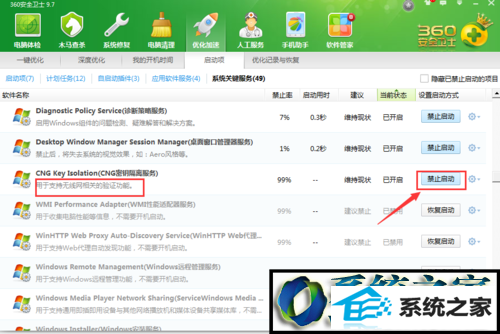
6:如果还是不知道怎么办,就从电脑安装的第三方管理软件退出,让电脑裸奔。
7:确定无线网卡有没有插入电脑。如果没有无线网卡,电脑就算创建了wifi也不能用。确认无线网卡正常开启,没有损坏。
8:首先我们在点击桌面左下角的四色旗,搜索cmd,运行。
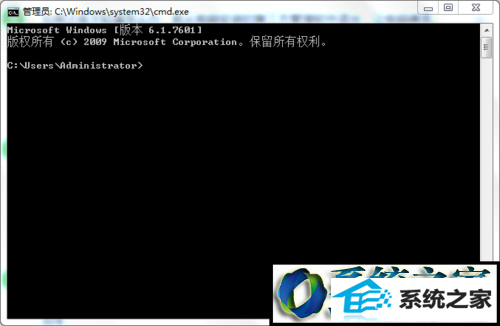
9:把引号里这串代码复制黏贴到里面(不包括引号)
“netsh wlan set hostednetwork mode=allow”
回车
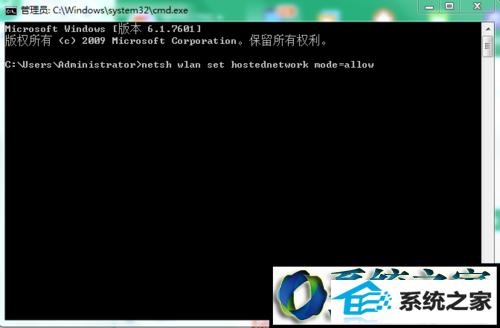
10:继续输入代码,把引号里这串代码复制黏贴到里面(不包括引号)
“netsh wlan set hostednetwork ssid=Hostpot key=12345678”
Hostpot为wifi热点名称,12345678为热点密码
回车
11:netsh wlan start hostednetwork,回车即可
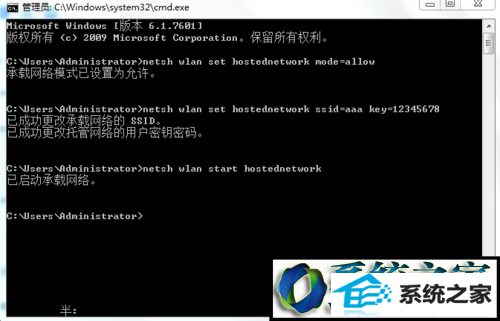
最新文章推荐
- 主编练习win10系统内置管理员Administrator无法打开应用的办法?
- 手把手修复win10系统重装后不能上网的方法?
- 图文传授win10系统检测不到网卡的方法?
- 手把手恢复win10系统开始屏幕磁贴右键菜单在开始菜单下面的办法?
- 图文为你win10系统磁盘不能创建新分区的步骤?
- 操作win10系统宽带连接本地连接未识别的办法?
- 为您win10系统iE无法打开internet站点的方案?
- 为你解决win10系统关机时提示lexpps.exe程序错误的方法?
- 帮您修复win10系统设置usb为第一启动项的技巧?
- 小马教你win10系统笔记本开机后出现黑屏只显示鼠标的方法?
- win10企业版激活工具64位最新推选
- 装机高人告诉你一键装机win7
教程推荐
-
 技术员恢复win10系统安装好bandizip后没有右键菜单的方法?
[2018-03-18]
技术员恢复win10系统安装好bandizip后没有右键菜单的方法?
[2018-03-18]
-
 雨风木林帮您win10系统共享文件夹设置账号密码的方法?
[2016-10-08]
雨风木林帮您win10系统共享文件夹设置账号密码的方法?
[2016-10-08]
-
 教你修复win10系统开机黑屏只有鼠标在屏幕上的办法?
[2015-09-10]
教你修复win10系统开机黑屏只有鼠标在屏幕上的办法?
[2015-09-10]
-
 手把手解决win10系统无法运行黑手党3的方法?
[2015-12-11]
手把手解决win10系统无法运行黑手党3的方法?
[2015-12-11]
-
 为你还原win10系统使用kmspico激活工具激活office2018的技巧?
[2012-02-19]
为你还原win10系统使用kmspico激活工具激活office2018的技巧?
[2012-02-19]
系统推荐
- 通用系统Win8.1 32位 专用纯净版 2021.06
- 雨林木风ghost XP3老电脑游戏版v2025.04
- 深度技术Window8.1 32位 精选春节装机版 v2020.02
- 新萝卜家园v2021.12最新win8.1 32位新电脑纪念版
- 深度技术Win7 标准装机版64位 2021.06
- 新萝卜家园WinXP 旗舰纯净版 2021.06
- 大地系统Windows10 32位 新机装机版 2021.04
- 新萝卜家园Ghost Win10 64位 特别装机版 2021.04
- 新萝卜家园Ghost Win7 32位 电脑城纯净版 2021.04
- 系统之家Win10 官方装机版 2021.06(64位)